
この度、2025年7月9日(水)〜11日(金)に幕張メッセで開催される第37回ものづくりワールド東京に出展することが決定いたしました!...

OpenAIが2024年10月にリリースした「ChatGPT-4o with canvas」をご存じでしょうか。ChatGPT-4o with canvasは、ライティングやプログラミングに強みを有するAIアシスタントツールです。ChatGPTとの共同作業ができ、業務を効率化できます。
本記事では、ChatGPT-4o with canvasの概要や特徴、使い方と活用事例について詳しく解説します。ChatGPT-4o with canvasについて知りたい方、業務を効率化したい方は、ぜひ参考にしてください。
目次

ChatGPT-4o with canvasは、OpenAIが2024年10月にリリースしたAIのアシスタントツールです。
ChatGPTの機能が拡張され、AIとリアルタイムで共同作業が可能です。AIとコミュニケーションを取りながら、別ウィンドウでテキスト編集・コーディングができるため、上手に活用すれば業務効率化が実現します。ここからは、ChatGPT-4o with canvasの料金プランについて解説します。
現在無料プランのユーザーは利用できません。以下のプランに加入しているユーザーであれば、追加料金なしで利用可能です。
| プラン名 | 月額料金 |
|---|---|
| ChatGPT Plus | 20ドル |
| Team | 月額契約30ドル 年間契約25ドル |
| Enterprise | 要問い合わせ |
| Edu | 要問い合わせ |
ただ、現在は利用できるユーザーに対する制限がかけられており、上記プランの加入者全員が使えるわけではありません。

ChatGPT-4o with canvasの主な特徴は以下の通りです。
順に解説します。
ChatGPT-4o with canvasはChatGPTとチャットするのと同時に、別ウィンドウでテキストやコードの編集が可能です。ChatGPTの提案をリアルタイムで活用できるため、すぐにアイディアを形にできるでしょう。ユーザーはChatGPTと会話をしながら成果物を作成でき、タブの切り替えなどの手間は不要です。
ChatGPT-4o with canvasは、ライティングとプログラミングでの活用を目的に設計されたAIです。例えば以下に活用できます。
| ライティング | プログラミング |
|---|---|
|
|
ライティングで活用すれば高品質な文章作成が、プログラミングで活用すれば作業の大幅な効率化ができるでしょう。
ChatGPT-4o with canvasには以下のプロジェクト管理機能が実装されています。
上記の機能を活用すれば、一つのテーマに対して継続的な利用ができます。利用の都度、初めから質問し直す必要はありません。
ChatGPT-4o with canvasは、特定のトリガーワードに反応して立ち上げる設計になっています。例えば「ダイバーシティ経営に関する記事を書いて」というプロンプトには反応しますが「ダイバーシティ経営の特徴を教えて」というプロンプトでは起動しません。トリガーワードに該当するキーワードと、該当しないキーワードの例は以下の通りです。
| 該当するもの | 該当しないもの |
|---|---|
|
|
ChatGPTと異なり、特定箇所のみを修正できる点もChatGPT-4o with canvasの特徴です。従来のChatGPTではアウトプットされたテキストやコードを修正する場合、全文が再生成され部分的な修正ができませんでした。修正後にアウトプットされるコンテンツが希望に沿うものとは限らず、何度も再生成した経験がある方もいるでしょう。ChatGPT-4o with canvasでは、文脈を維持したまま気になる部分のみを指定して修正・編集可能です。
ChatGPT-4o with canvasでは、テキストやコードに対する改善案を行うコメント機能が実装されています。アウトプット全体を確認して、正確なコメントが添えられるため、品質向上に役立ちます。また、添えられるコメントの品質は高く、OpenAIが発表したデータによればGPT-4oと比較して正確性が30%、品質が16%向上しています。
プロンプトを入力しなくてもショートカットを利用した修正が可能です。いちいちプロンプトを入力する手間は必要なく作業を効率化できます。なお、具体的なショートカットは後ほど詳しく解説します。

ChatGPT-4o with canvasの始め方や使い方が気になる方もいるでしょう。ここからは、ChatGPT-4o with canvasの活用方法について解説します。
ChatGPT-4o with canvasを始める手順は以下の通りです。
AIモデルを変更する際は、画面上部にあるドロップダウンメニューから「GPT-4 with Canvas」を選択しましょう。なお、現在はベータ版が一部のユーザーのみに提供されています。ChatGPT Plusを利用していたとしても、必ず使えるわけではないため注意しましょう。
ChatGPT-4o with canvasの主な利用方法は以下の通りです。
順に解説します。
AIモデルを変更したら、通常と同様にプロンプトを入力しましょう。ChatGPT-4o with canvasに限らず、生成AIのアウトプットはプロンプトの品質に比例するため、どのようなプロンプトを入力するかが非常に重要です。プロンプトを入力すると自動でアウトプットが表示された、エディタが立ち上がります。内容を確認して、必要であれば追記や修正を行いましょう。任意のテキストを指定して、その箇所のみを修正することも可能です。
特徴で解説した通り、ChatGPT-4o with canvasではプロンプトを入力せずとも修正などが行える、便利なショートカットが用意されています。ライティングに関する具体的なショートカットは、以下の通りです。
プログラミングで活用できるショートカットも用意されています。具体的なショートカットは以下の通りです。
バージョン管理機能が実装されており、エディタの上部に「前のバージョン」と「次のバージョン」ボタンが表示されるため、利用すればバージョン変更が簡単に可能です。ボタンをクリックすると該当バージョンと「このバージョンに戻る」「最新バージョンに戻る」ボタンが表示されます。バージョン変更を行う場合は「このバージョンに戻る」ボタンをクリックしましょう。

ChatGPT-4o with canvasの活用例は以下の通りです。
ここからは、上記それぞれの活用事例について解説します。
簡単な文章を基にしたWeb記事の作成に、ChatGPT-4o with canvasは役立ちます。ショートカットを上手に活用すれば、効率的な文章の作成ができるでしょう。例えば、ターゲットユーザーに合わせた読解レベルへの変更や文章の推敲を活用すれば、文章自体の作成だけでなくチェック・修正も効率化可能です。
Webサイト用コードの生成にも活用できます。簡単なワイヤーフレームを用意すれば以下を行えます。
ChatGPT-4o with canvasを活用すれば、手作業で行うと多くの時間がかかる作業を大幅に効率化できるでしょう。
Webアプリのテスト実行もChatGPT-4o with canvasを活用すれば簡単です。作成したプロトタイプのコードをエディタに読み込ませて「コードレビュー」と「バグを修正する」ショートカットを活用するだけです。自動で問題点をチェックし、修正案の提案や修正を行ってくれます。
レポートを作成する際にもChatGPT-4o with canvasは有効利用できます。テキストの生成からチェック・編集を効率化できるでしょう。引用に関するサポートを受けることも可能です。

2024年11月現在、提供されているChatGPT-4o with canvasはベータ版となっており、ユーザー体験の最適化や安定性の確認を目的に、利用できる者はChatGPT Plus加入者や一部の対象ユーザーに限定されています。ChatGPT Plus加入者でも、利用できる方とできない方がいるでしょう。今後も、段階的なユーザーの拡大が予定されており、まずはChatGPT PlusとTeamユーザーが利用できるようになる予定です。その後、EnterpriseとEduユーザーに拡大され、最終的には無料プラン利用者でも使えるようになる計画となっています。
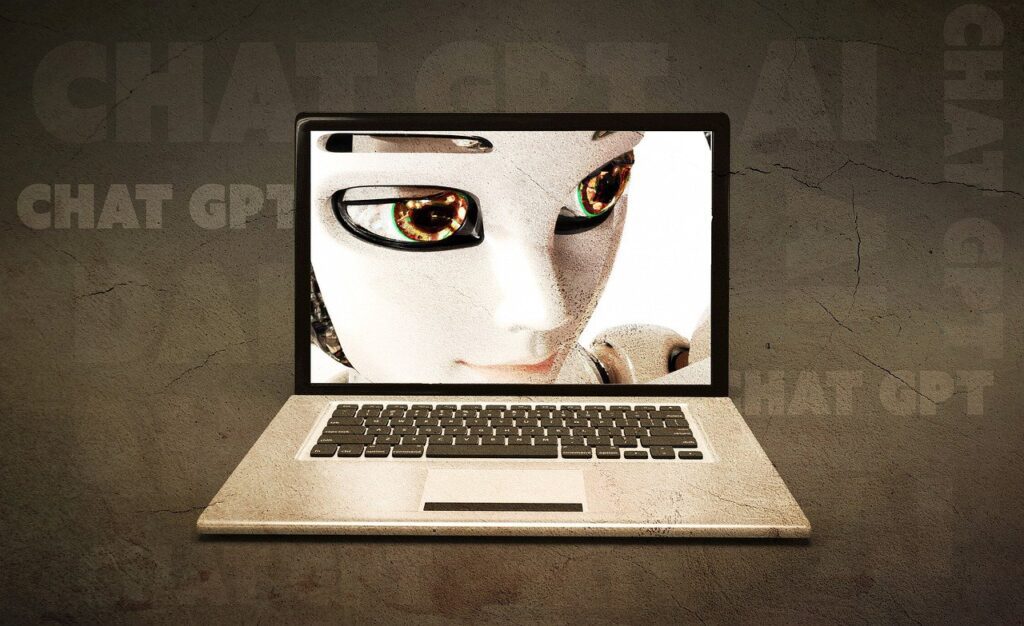
ChatGPT-4o with canvasは、OpenAIが2024年10月にリリースしたライティングやプログラミングに強みを有するAIアシスタントツールです。ChatGPTとの共同作業ができ、便利なショートカットも多数実装されているため、活用すれば文章の生成やWebサイト・アプリなどの作成を効率化できます。